よくフリーソフトなどをダウンロードする時に「32ビット」と「64ビット」とビット数を選ぶ項目があります。
さて、利用中の Windows 10 パソコンの OS が何ビットなのかご存知ですか?
Windows 10 パソコンを使っていれば、利用中のパソコンが何ビット OS なのか聞かれることってままあります。そんな時にすんなり答えられるよう、選べるように利用中のパソコンが何ビットなのか覚えておきたいところ・・・
パソコンのビット数を調べるのはとても簡単です。
今回は「利用中の Windows 10 OS が32ビットか64ビットか調べる方法」を紹介します。
Windows 10 パソコンのビットを調べる手順
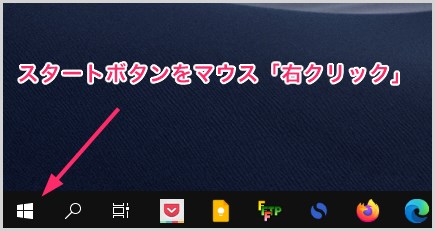
タスクバーにあるスタートボタンをマウス「右クリック」します。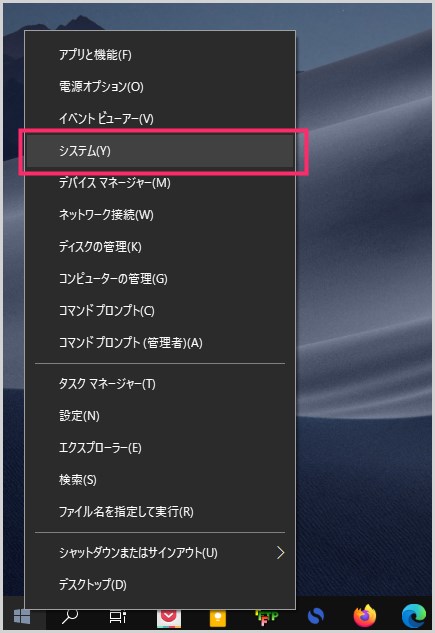
メニューがせり出してきます。メニュー内の「システム」を選択します。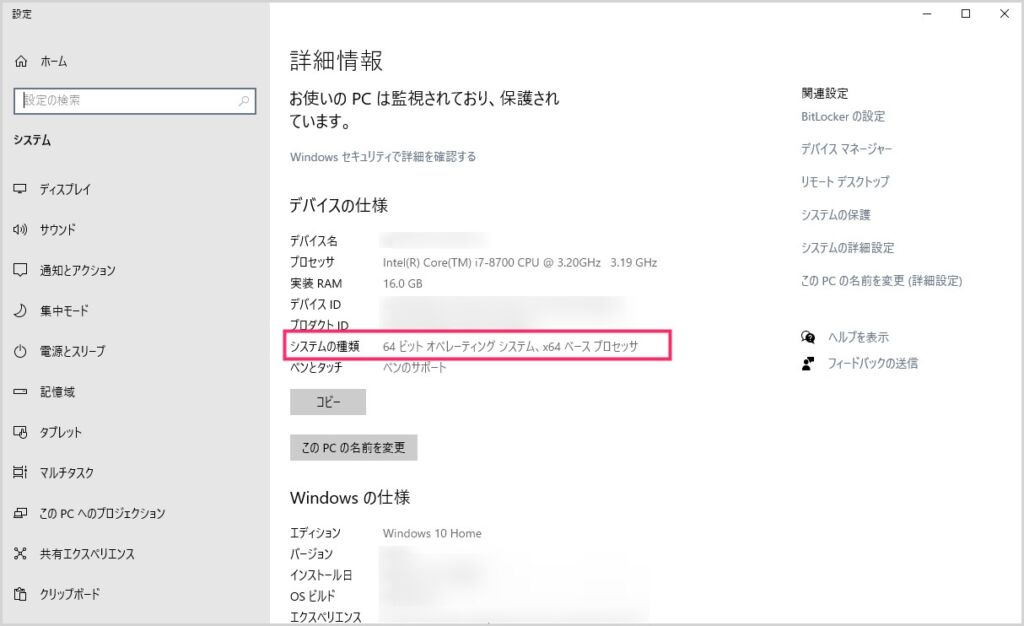
Windows の設定が起動して詳細情報が表示されます。「システムの種類」という項目に利用中のパソコンのビット数が記載されています。この画像例の場合は「64 ビット オペーレーティング システム」と記載されているので「64 ビット OS」ということです。
あとがき
今回は「利用中の Windows 10 パソコンは何ビット OS なのか?」簡単に調べる手順を紹介しました。
利用中のパソコンが何ビットなのかは意外と聞かれることがあるので、調べて覚えておくとをおすすめいたします。
こちらもいかがですか?
おすすめ Windows 10 参考書
【できるシリーズがおすすめです】
パソコンを触ったことのないユーザーが勢いだけで使いこなせるようになるほどパソコンは簡単ではありません。Windows 10 パソコンに初めて触れる、初めたばかりの初心者さんは、Windows 10 の参考書を1冊持っておくと安心です。




